Başlangıçta herkes, PC'leri daktilonun yerini tutacak gelişmiş bir yazı yazma aracı olarak görür. Ancak bilgisayarın potansiyeli bundan çok daha fazladır. Bilgisayarınızı sadece hesap için değil; resim çizmek, boya yapmak, ve renklerle oynamak için de kullanabilirsiniz.
Bilgisayarınızla kolayca yapabileceğiniz sayısız işlemlerden birisi de kuşkusuz resim çizmektir. Resim çizmek sadece grafikerlere ve ressamlara özgü bir uğraş değildir. Yetenekli olsun ya da olmasın, herkes resim çizmekten zevk alabilir.
Bu zevki PC ile yaşamanızın mümkün olduğunu biliyor musunuz? Üstelik hiçbir uzmanlığa da ihtiyacınız yok. Bize inanmıyorsanız Windows donatıları arasında yer alan Paint uygulamasıyla basit bir resim çizmeyi deneyin. Sonuç belki mükemmel olmayacaktır; ama bu arada fareyle biraz pratik yapma ve bilgisayarla resim çizmenin başlıca kurallarını öğrenme fırsatı yakalayabilirsiniz.
Uygulamayı Başlatmak
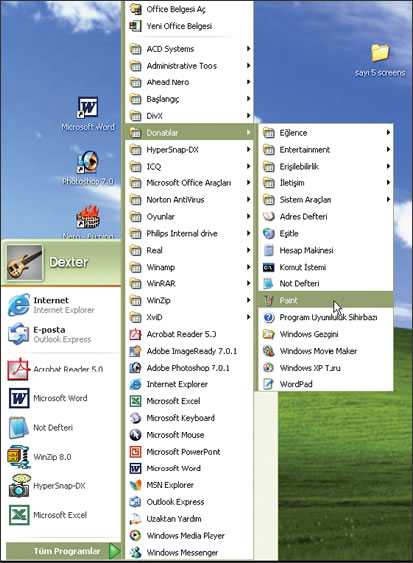
1- UYGULAMAYI BAŞLATMAK
Paint'i çalıştırmak için önce "Başlat" düğmesine tıklayın. Daha sonra "Tüm Programlar / Donatılar/ Paint" yolunu takip edin.
Paint tipik bir Windows uygulaması olduğu için, açılışta karşınıza çıkan pencerenin boyutlarını istediğiniz gibi ayarlayabilirsiniz. Ekrandaki küçük işaretçiyi pencerenin kenarlarına getirin. Standart ok, çift taraflı siyah bir oka dönüşecektir. Farenin sol tuşunu basılı tutarak siyah oku istediğiniz yöne doğru götürün. Böylece pencere boyutlarını genişletebilir veya daraltabilirsiniz.
Pencereyi tüm ekranı kaplayacak şekilde maksimum boyutlarına getirmek isterseniz, başlık çubuğunun sağ kısmındaki üç farklı simgeden ortada duranı tıklayın. Pencereyi aynı boyuta getirmek için de aynı işlemi yapabilirsiniz. Resim için kullanılacak beyaz alanın boyutlarını da isteğe göre ayarlayabilirsiniz. Her kenarın ortasında ve köşelerde tıklayabileceğiniz noktalar vardır. Bu noktaları fareyle tutup sürükleyebilirsiniz.
Araç Çubuğu
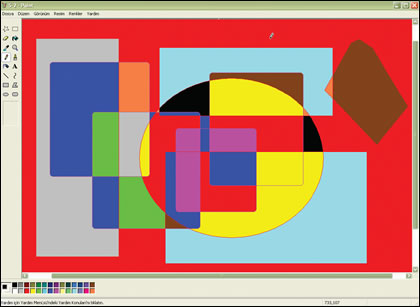
2- ARAÇ ÇUBUĞU
Artık resmimizi çizmeye başlayabiliriz. Başlangıç olarak beyaz alan üzerinde sol tuşa basılı tutarak fareyi hareket ettirmeniz yeterlidir. Sol kısımdaki araç çubuğunda işinize yarayacak çok sayıda çizim aracı bulacaksınız. Örneğin kalem aracı ince çizgiler çizmek içindir. Fırça daha kalın çizgiler çizer. Püskürtme kabı ise renklendirme amaçlıdır. Eğer hangi simgenin hangi aracı temsil ettiğini bilmiyorsanız, işaretçiyi simge üzerine getirip kısa bir süre İçin bekleyin. Küçük bir kutuda aracın adı belirecektir. Ayrıca Paint penceresinin en alt kısmında, üzerinde durduğunuz araca ait kısa bir tanım da görebilirsiniz.
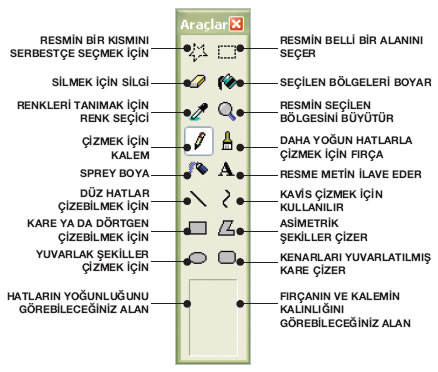
Renk seçenekleri de yine pencerenin alt kısmında yer alır. İsler kalemle çizgi çizin, isler püskürtme kabıyla boya yapın, ekranda göreceğiniz renk seçiminizle aynı olacaktır.
Kaydetmek
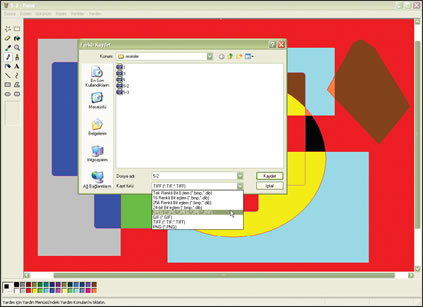
3- KAYDETMEK
Çalışmanızdan memnun kaldığınız takdirde, dilerseniz sabit diskinize kaydedebilirsiniz. Bunun için "Dosya" seçeneğinden "Kaydet" veya "Farklı Kaydet" komutlarını kullanmanız gerekli.
Seçiminizi yaptığınızda yeni bir diyalog penceresi belirecektir. Eğer klasörlerle tanışıklığınız varsa, resmi kaydetmek istediğiniz klasörü buradan seçebilirsiniz. Eğer yoksa, bir dosya adı yazarak "Kaydet" düğmesine basın. Resminiz "Resimlerim" klasörüne kaydedilecektir. İleride istediğiniz zaman resmi tekrar açabilirsiniz.
Resmi Yazdırmak
4- RESMİ YAZDIRMAK
Eğer bir yazıcınız varsa, resminizi hemen kağıt üzerine basabilirsiniz. Bunu yapmak için herhangi bir metin belgesini yazdırırken yaptığınız işlemlerin aynılarını tekrarlamanız yeterli olacaktır.
İpucu: Masaüstünü Renklendirin
İPUCU: MASAÜSTÜNÜ RENKLENDİRİN
Çizdiğiniz resmin basıldıktan sonra artık işinize yaramayacağını mı düşünüyorsunuz? Aslında durum hiç de öyle değil. Eğer resmin ekrandaki görüntüsü hoşunuza gittiyse, onu masaüstünüzde arka plan olarak da kullanabilirsiniz.
Bilgi: Düzeltmeler
BİLGİ: DÜZELTMELER
Paint ile oynamaktan korkmayın. Eğer bir yerde hata yaptıysanız, bu hatayı geri almak için "Düzen" menüsünden "Geri Al"ı seçebilir ya da "Ctrl+Z" tuş kombinasyonunu kullanabilirsiniz. Unutmayın ki bu özellik Windows uygulamalarının hemen hepsinde çalışır. Bu kombinasyonun hayatınızı ne kadar kolaylaştırdığını zaman içinde gördükçe hayretler içinde kalacaksınız. Bazen çizilen resim pencerenin boyutlarından daha büyük olabilir. Bu durumda onu görüntüleyebilmek için sağ ve alt kenarlardaki kaydırma çubuklarını kullanın. Resim yer değiştirecektir. Böylece çiziminizin boyutları pencereden çok daha büyük olsa bile tamamını görüntüleyebilirsiniz.
